Rumah >tutorial komputer >pengetahuan komputer >Bagaimana untuk membuat suis mematikan Internet pada Windows 11/10?
Bagaimana untuk membuat suis mematikan Internet pada Windows 11/10?
- PHPzke hadapan
- 2024-03-25 09:41:37860semak imbas
Artikel ini akan membimbing anda tentang cara menyediakan suis putus sambungan Internet pada sistem Windows 11/10. Fungsi ini digunakan terutamanya untuk memutuskan sambungan rangkaian dengan cepat dalam situasi kecemasan. Oleh itu, ia dipanggil butang panik.

Apakah suis bunuh pada internet Windows?
Dalam sistem Windows, "Kill Switch" ialah fungsi atau mekanisme yang membolehkan pengguna memutuskan sambungan komputer ke Internet dengan segera dan berkesan, atau memutuskan sambungan daripada rangkaian. Ciri ini dilihat secara meluas sebagai langkah keselamatan penting yang membantu melindungi data sensitif individu, mengekalkan privasi dan menghalang akses tanpa kebenaran. Dengan menggunakan Kill Switch, pengguna boleh bertindak balas dengan cepat terhadap ancaman keselamatan siber dan memastikan sistem dan data mereka selamat. Kewujudan ciri ini memberikan pengguna cara yang mudah dan berkesan untuk mengawal sambungan Internet mereka, sekali gus mengurangkan risiko serangan siber atau pelanggaran data. Oleh itu, fungsi "Kill Switch" pada sistem Windows boleh memberikan pengguna perlindungan keselamatan tambahan semasa menyemak imbas Internet, membolehkan mereka lebih yakin
Bagaimana untuk mencipta suis mematikan Internet pada Windows 11/10?
Berikut ialah langkah untuk membuat suis mematikan Internet pada PC Windows 11/10 anda:
Sekarang mari kita bincangkan langkah-langkah di atas secara terperinci.
Mula-mula, buka apl Tetapan dengan menekan kekunci pintas Win+I dan kemudian beralih ke tab Rangkaian & Internet dari anak tetingkap kiri.
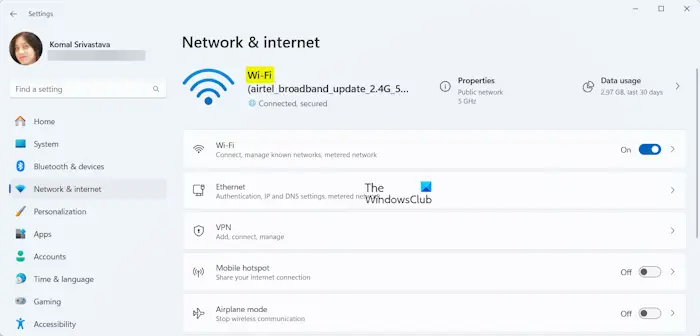
Sila rekod nama penyesuai rangkaian dalam bahagian "Status". Anda boleh mencari nama penyesuai rangkaian di bahagian atas anak tetingkap kanan. Untuk sambungan wayarles, penyesuai biasanya dinamakan Wi-Fi. Untuk sambungan berwayar, ia biasanya dipanggil Ethernet.
Selepas memasukkan nama penyesuai, klik kanan pada ruang kosong pada desktop. Pilih "Baharu" dan kemudian klik "Pintasan" untuk mencipta pintasan desktop baharu.
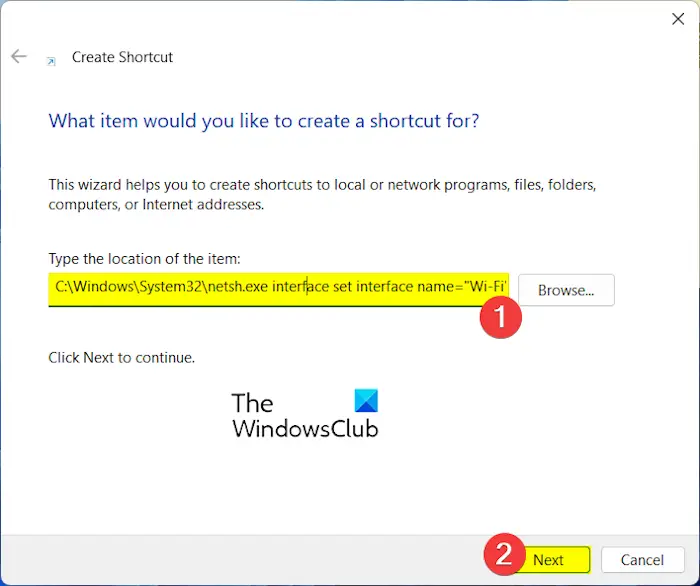
Seterusnya, dalam kotak lokasi, anda perlu memasukkan arahan berikut:
C:WindowsSystem32netsh.exe set antara muka nama antara muka=”NET”admin=dilumpuhkan
C:WindowsSystem32netsh.exe interface set interface name="WiFi_Name" admin = disabled
Dalam arahan di atas, gantikan “WiFi_Name” dengan nama penyesuai rangkaian anda.
Sebagai contoh, dalam kes saya arahannya ialah:
C:WindowsSystem32netsh.exe interface set interface name="Wi-Fi" admin = disabled
Seterusnya, tekan butang Seterusnya.
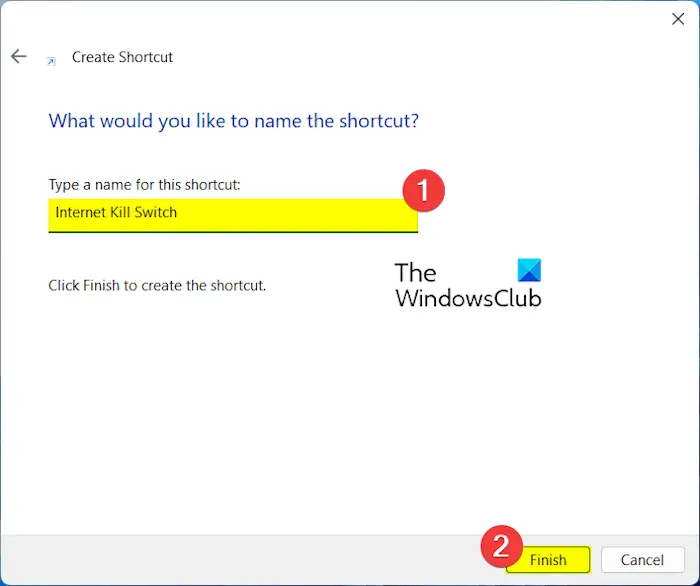
Selepas itu, namakan pintasan ini "Internet Kill Switch" atau sesuatu yang serupa untuk memudahkan untuk mengenal pasti jalan pintas apabila diperlukan. Kemudian, tekan butang Selesai.
Selepas mencipta pintasan, klik kanan padanya dan pilih pilihan Properties daripada menu konteks.
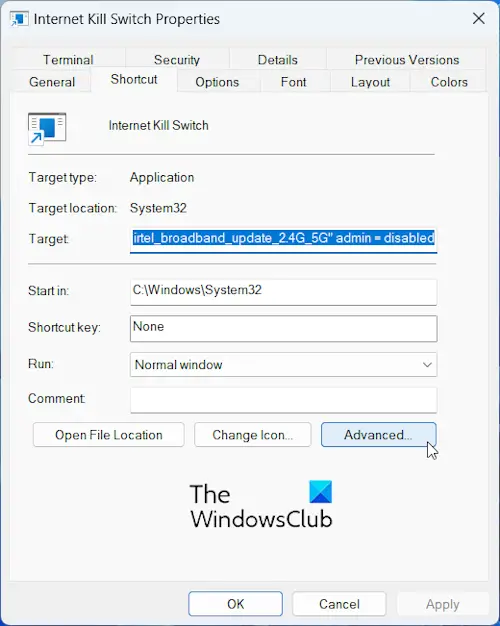
Sekarang, klik pada butang Lanjutan.
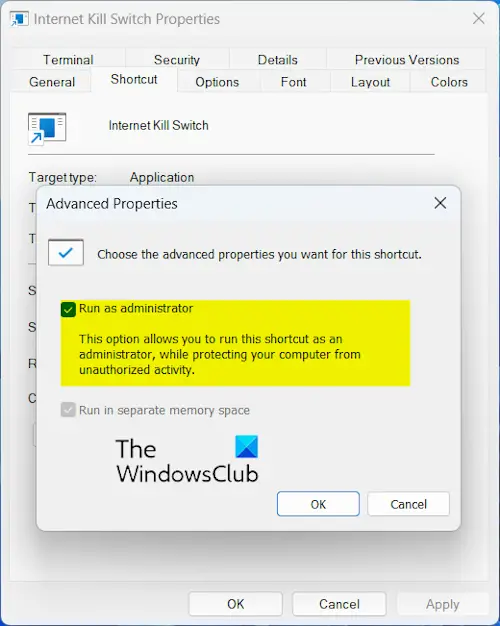
Kemudian, tandai kotak semak Jalankan sebagai pentadbir dalam gesaan yang terbuka. Kemudian, klik butang OK.
Seterusnya, klik butang Guna >OK untuk menyimpan perubahan.
Anda kini boleh mengklik dua kali pintasan yang baru dibuat ini, Internet Kill Switch, untuk menjalankan arahan dan dengan cepat memutuskan sambungan komputer anda daripada Internet.
Jika anda ingin menyambung semula ke Internet, anda boleh membuat suis lain untuk menyambung ke Internet dengan segera. Untuk melakukan ini, ikuti langkah yang dinyatakan di atas untuk membuat pintasan. Walau bagaimanapun, apabila memasuki lokasi pintasan, masukkan arahan berikut:
C:WindowsSystem32netsh.exe interface set interface name="Wi-Fi" admin = enabled
Setelah pintasan dibuat, anda boleh menjalankannya pada bila-bila masa untuk menyambung semula dengan cepat ke internet.
Atas ialah kandungan terperinci Bagaimana untuk membuat suis mematikan Internet pada Windows 11/10?. Untuk maklumat lanjut, sila ikut artikel berkaitan lain di laman web China PHP!

